 ネクストエンジン カスタムデータ作成 料金プランの変更 ID:49901
ネクストエンジン カスタムデータ作成 料金プランの変更 ID:49901
パターン作成、アップロードのプランアップ・プランダウンの操作手順です。
1.事前の確認事項
■プランアップの適用タイミング
選択したオプションにより、適用タイミングが異なります。
・「今すぐ適用する」を選択した場合
指定したパターン数やデータ容量を即時に利用可能です。また、指定したプランの月額料金も当月から請求となります。
・「翌月から変更を適用する」を選択した場合
指定したパターン数やデータ容量を翌月から利用可能です。また、指定したプランの月額料金も翌月から請求となります。
■プランダウンの適用タイミング
プラン、月額料金共に申込翌月から適用となります。
■プランダウン申込時の注意
作成可能なパターン数やデータ容量を減らす場合、「作成済みのパターン数」が「作成可能なパターン数」を下回っているプランのみ選択可能です。
超えている場合は事前に不要なパターンを削除してからお申し込みください。
2.パターン作成プラン
2-1.プランアップ

【本アプリ画面】
- [料金プラン]をクリック
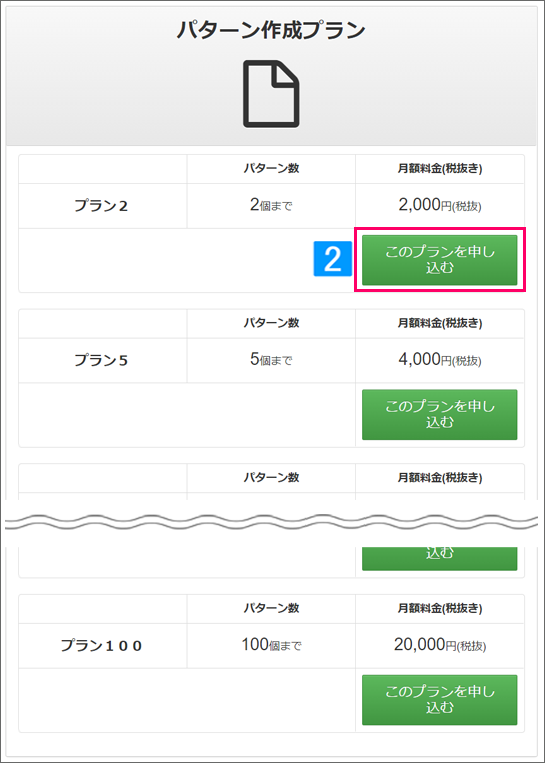
- パターン作成プランにて希望するプランの[このプランを申し込む]をクリック
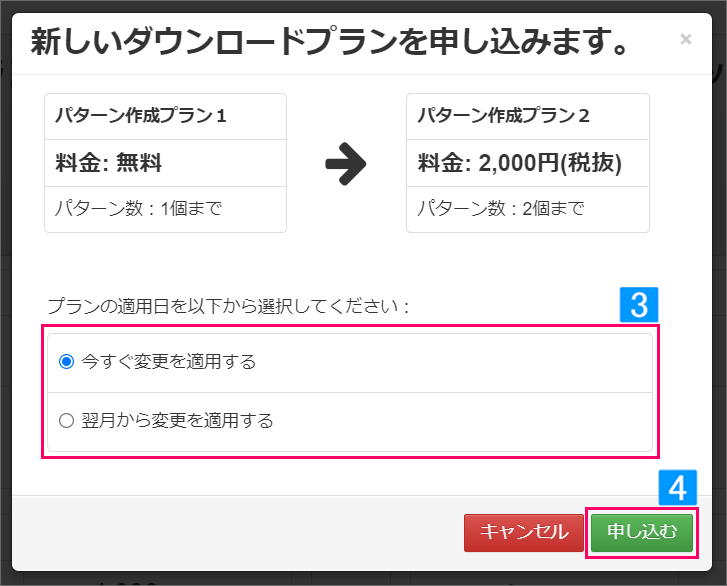
- プランの適用日を選択
- [申し込む]をクリック
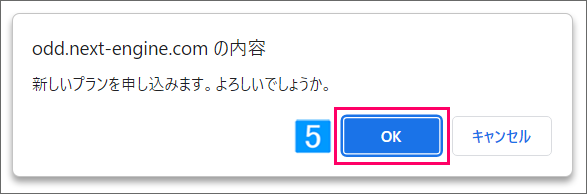
- [OK]をクリック
↓
選択した適用日より新プランが適用されます
2-2.プランダウン

【本アプリ画面】
- [料金プラン]をクリック
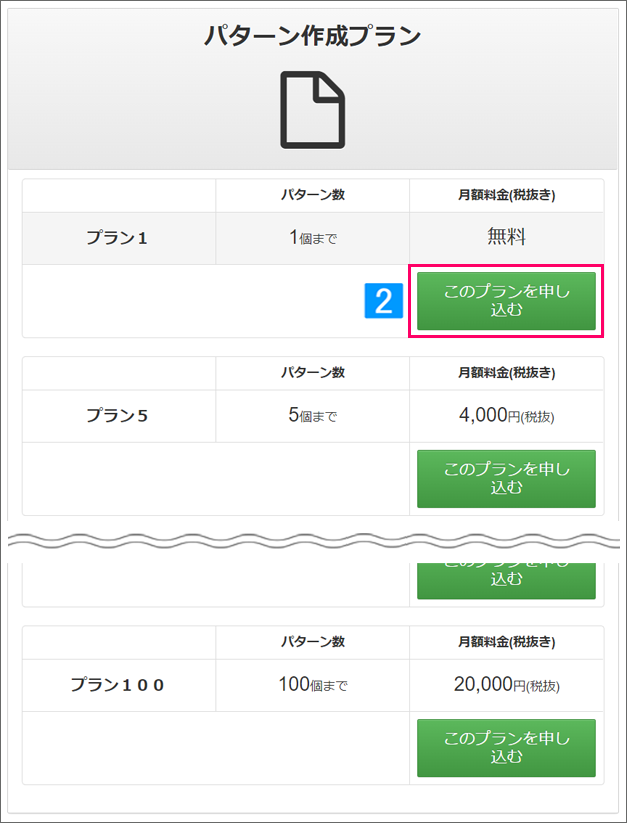
- パターン作成プランにて希望するプランの[このプランを申し込む]をクリック
※すでに作成済のパターン数以下のプランのみ申込可能です
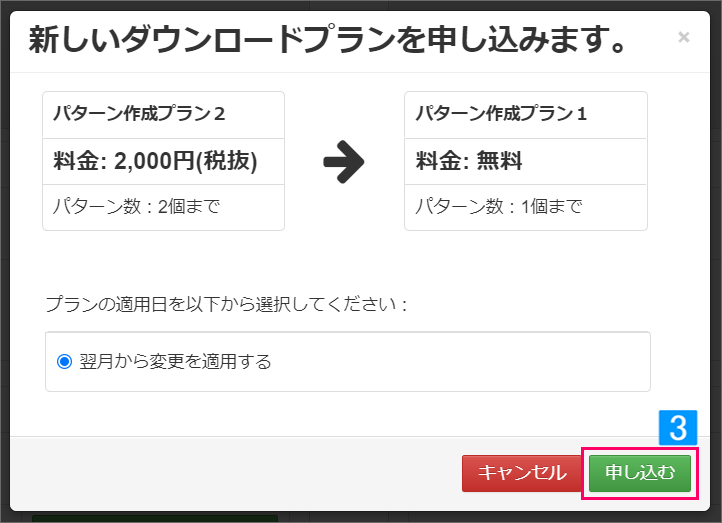
- [申し込む]をクリック
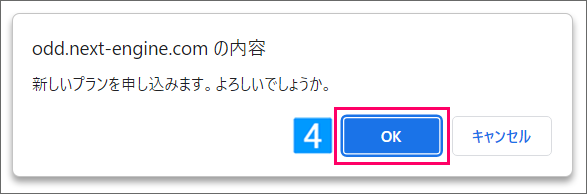
- [OK]をクリック
↓
翌月より新プランが適用されます
3.アップロードプラン
3-1.プランアップ

【本アプリ画面】
- [料金プラン]をクリック
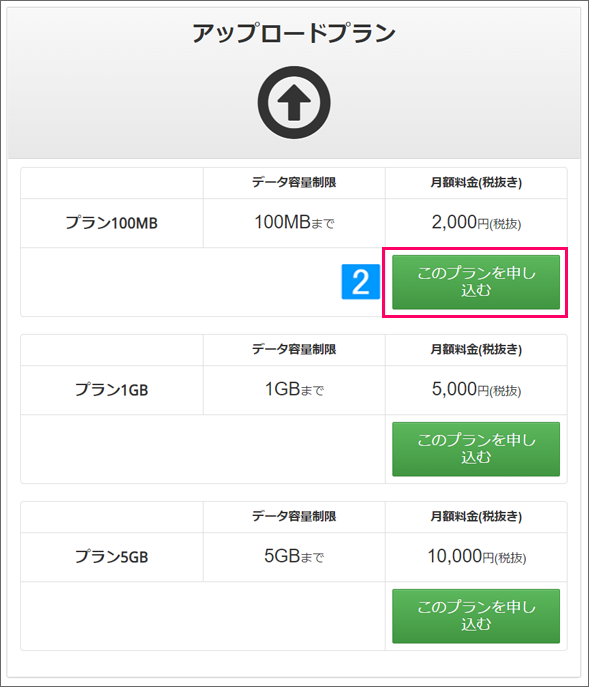
- パターン作成プランにて希望するプランの[このプランを申し込む]をクリック
※すでに作成済のパターン数以下のプランのみ申込可能です
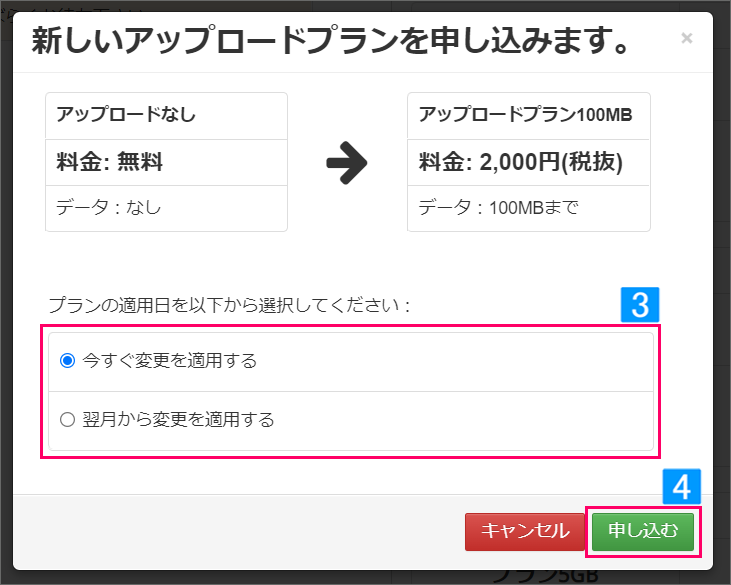
- プランの適用日を選択
- [申し込む]をクリック
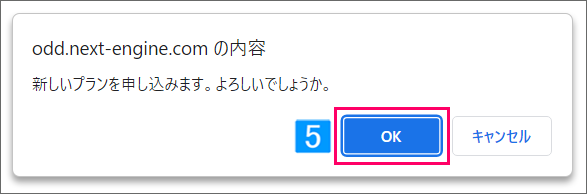
- [OK]をクリック
↓
選択した適用日より新プランが適用されます
3-2.プランダウン

【本アプリ画面】
- [料金プラン]をクリック
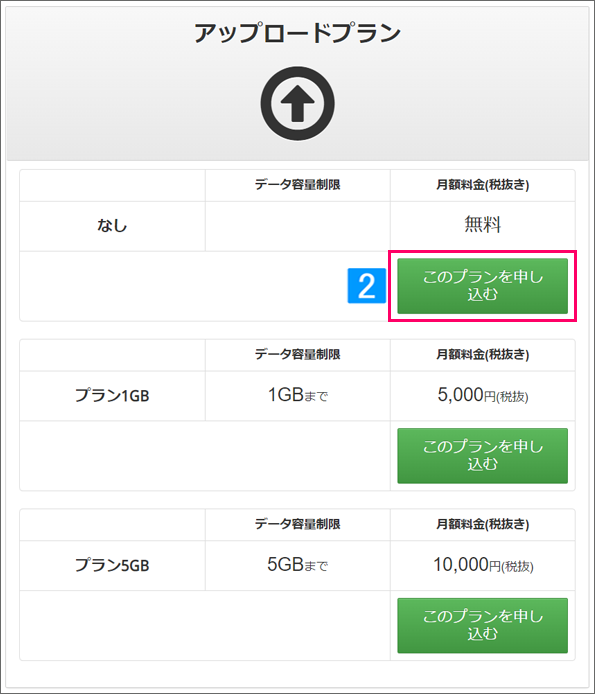
- パターン作成プランにて希望するプランの[このプランを申し込む]をクリック
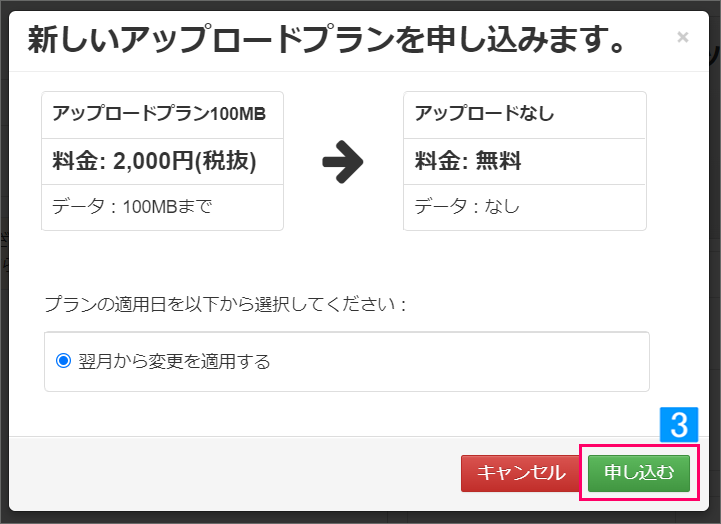
- [申し込む]をクリック
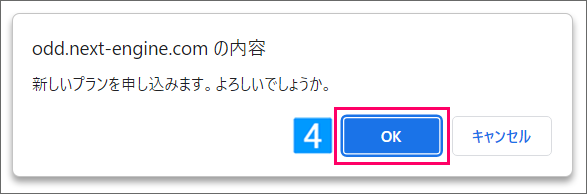
- [OK]をクリック
↓
翌月より新プランが適用されます
関連するメイン機能の記事
関連する記事がみつかりませんでした。